Indholdsfortegnelse:
- Trin 1: Brugte komponenter
- Trin 2: Beskrivelse
- Trin 3: et relæ
- Trin 4: DHT11 -sensor
- Trin 5: Blynk -appen
- Trin 6: Kredsløbsdiagram
- Trin 7: Kode

Video: IOT Home Automation DIY Project #1: 7 trin

2024 Forfatter: John Day | [email protected]. Sidst ændret: 2024-01-30 08:25
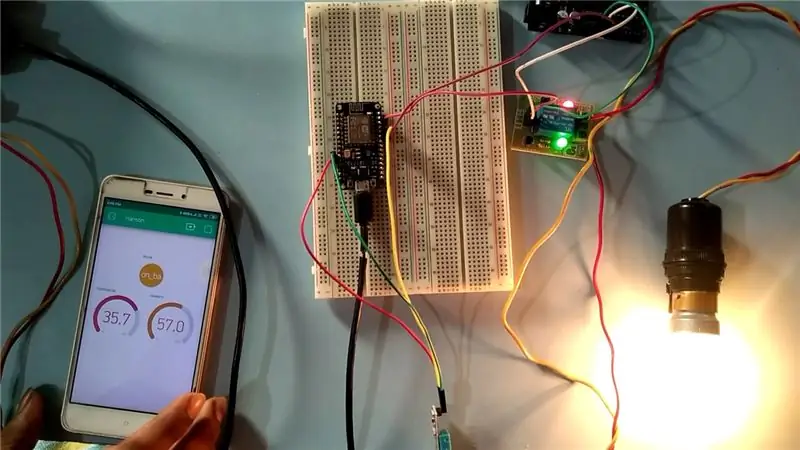


# INTRODUKTION
Hjemmeautomatisering er automatiseringsprocessen for husholdningsapparater som vekselstrøm, ventilator, køleskab, lys og listen fortsætter, så de kan styres med din telefon, computer eller endda eksternt. Dette projekt omhandler esp2866 nodeMCU til at styre apparaterne i vores hjem via vores WiFi -netværk.
Trin 1: Brugte komponenter
ESP 2866 NodeMCU
2. 5V dc kilde / Arduino UNO til 5V kilde
3. DHT11 sensor
4. Elektrisk pære
5. 5V relæmodul
6. Brødbræt
7. Jumper Wires (han-hun & han-han)
8. Smartphone med Blynk -app installeret
9. WiFi -netværk.
Trin 2: Beskrivelse

1. NodeMCU (Node MicroController Unit) er et open source software- og hardwareudviklingsmiljø, der er bygget op omkring en meget billig System-on-a-Chip (SoC) kaldet ESP8266.
ESP8266 er en billig WiFi-modulchip, der kan konfigureres til at oprette forbindelse til internettet for tingenes internet (IoT) og lignende teknologiprojekter. Grundlæggende kan dit normale elektriske og mekaniske udstyr ikke oprette forbindelse til Internettet alene. De har ikke det indbyggede setup til at gøre det.
Du kan konfigurere ESP8266 med dette udstyr og lave fantastiske ting. Kontrol, overvågning, analyse og meget mere. ESP8266 NodeMCU har 17 GPIO -ben, der kan programmeres til forskellige funktioner, f.eks. I2C, I2S, UART, PWM, IR -fjernbetjening, LED -lys og knap programmatisk. Hver digital aktiveret GPIO kan konfigureres som høj eller lav. For flere detaljer henvises til
nodeMCU
Trin 3: et relæ




er en elektrisk betjent kontakt, der kan tændes eller slukkes, som lader strømmen gå igennem eller ej, og kan styres med lave spændinger, ligesom 5V leveret af Arduino -benene.
Den følgende figur viser relæmodulets pinout De 3 ben på relæmodulets venstre side forbinder højspænding, og benene på højre side forbinder den komponent, der kræver lav spænding-Arduino-benene.
Højspændingssiden har to stik, hver med tre stik: fælles (COM), normalt lukket (NC) og normalt åben (NO).
1. COM: fælles pin
2. NC (normalt lukket): Den normalt lukkede konfiguration bruges, når du vil have relæet som standard lukket, hvilket betyder, at strømmen flyder, medmindre du sender et signal fra Arduino til relæmodulet for at åbne kredsløbet og stoppe strømmen.
3. NEJ (normalt åben): den normalt åbne konfiguration fungerer omvendt: relæet er altid åbent, så kredsløbet er brudt, medmindre du sender et signal fra Arduino for at lukke kredsløbet.
Forbindelserne mellem relæmodulet og NodeMCU er virkelig enkle:
1. GND: går til jorden
2. IN: styrer relæet (det tilsluttes en nodeMCU digital pin)
3. VCC: går til 5V
Her giver vi denne 5V og GND pin af relæ er forbundet til henholdsvis arduino 5V og GND pin, og GND pin af arduino er almindelig med GND pin på NodeMCU.
Inden jeg fortsætter med dette projekt, vil jeg fortælle dig, at du har at gøre med netspænding. Så se venligst forbindelsen ordentligt, før du tænder den. Stifter og forbindelsesbeskrivelse:
1. Grøn ledning forbinder D2 -stiften på nodeMCU til relæets i/p
2. De røde og gule ledninger forbinder 5V og GND til henholdsvis VCC og GND på relæ.
Nu skal du forbinde belastningen (i dette tilfælde pæren). Klip først den levende ledning af pæren eller lampen. Tilslut nu den første ende dvs. går til lysnettet til NO -stiften (hvis du lejlighedsvis vil tænde lampen/pæren) og den anden ende af den strømførende ledning, der går til pæren, til COM -stiften på relæet. Find venligst forbindelsen herunder.
Trin 4: DHT11 -sensor

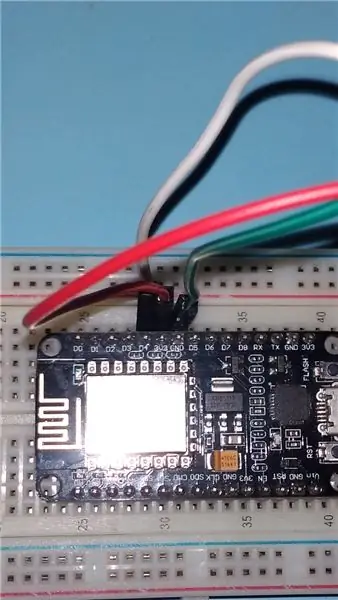

Bruges til at registrere temperaturen og fugtigheden på arbejdspladsen i dette tilfælde rum, på sensoren.
For flere detaljer henvises til
Tilslutning af DHT11 er som følger Tilslut sensorens VCC- og GND -ben til henholdsvis 3.3V og GND -benene på nodeMCU og datapinden til D4 i denne brønd, du kan bruge en hvilken som helst af GPIO -benene i dette projekt, der er diskuteret hidtil. Se venligst følgende billede:
Her forbinder de røde og grønne ledninger 3.3V- og GND-benene på nodeMCU med henholdsvis VCC (+) og GND (-) stiften på DHT11-sensoren.
Trin 5: Blynk -appen
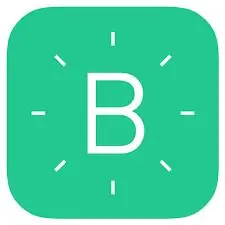
Blynk er en ny platform, der giver dig mulighed for hurtigt at opbygge grænseflader til styring og overvågning af dine hardwareprojekter fra din iOS- og Android -enhed. Når du har downloadet Blynk -appen, kan du oprette et projektdashboard og arrangere knapper, skydere, grafer og andre widgets på skærmen.
For at komme i gang med blynk skal du følge nedenstående link.
For flere detaljer henvises til
Trin 6: Kredsløbsdiagram
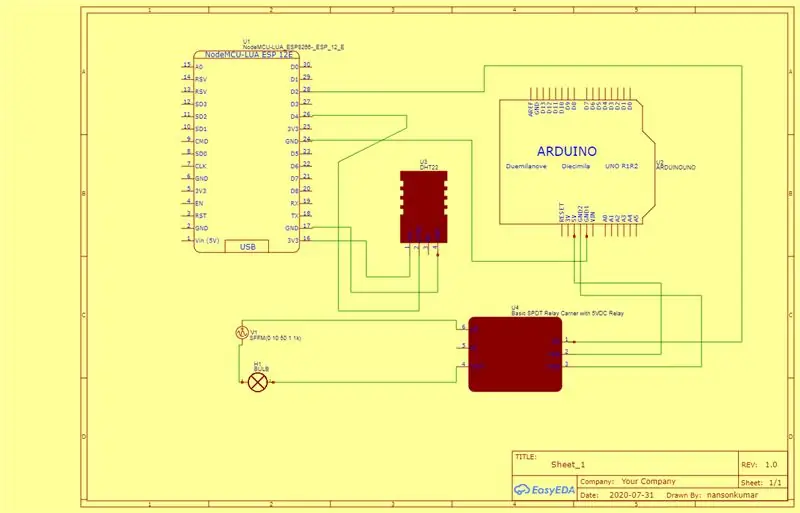
Trin 7: Kode
Få din kode her
Nogle flere nyttige links
1. Blynk bibliotekslink til arduino IDE
2. dht11 sensorbibliotek
3. Enkelt timerbibliotek
4. Hvorfor bruges simpel timer ??
Anbefalede:
DIY Home Automation Intruder Alarm System !: 5 trin (med billeder)

DIY Home Automation Intruder Alarm System !: I dette projekt viser jeg dig, hvordan du bruger Home Assistant -softwaren for at oprette et ubuden alarmsystem til dit hjem. Systemet vil som udgangspunkt registrere, om døren åbnes uden tilladelse, og derefter sender den en meddelelse
DIY HOME AUTOMATION - Udskift traditionelle lyskontakter: 5 trin

DIY HOME AUTOMATION - Udskift traditionelle lyskontakter: Tænd eller sluk for LYS ved hjælp af berøringssensorer Funktioner: Kapacitive berøringssensorer bruges til at tænde lyset i stedet for traditionelle mekaniske kontakter. PIR -sensorer til automatiserede lys
DIY Hacking Your Own Home Automation System: 7 trin (med billeder)

DIY Hacking Your Own Home Automation System: Et hjemmeautomatiseringssystem bør være i stand til at tænde/slukke apparater som lys, ventilatorer, underholdningssystemer osv. Et system, der er trådløst, men alligevel uafhængigt af Internettet, men vigtigst af alt, gør det selv og åbent -kilde, fordi jeg vil forstå
Sonoff B1 Firmware Home Automation Openhab Google Home: 3 trin

Sonoff B1 Firmware Home Automation Openhab Google Home: Jeg kan virkelig godt lide Tasmota -firmwaren til mine Sonoff -switches. Men a var ikke rigtig tilfreds med Tasmota-firmwaren på min Sonoff-B1. Det lykkedes ikke fuldt ud at integrere det i min Openhab og kontrollere det via Google Home. Derfor skrev jeg mit eget firma
(DIY) Sådan laver du ESP8266 Ultra Mini & Simple Relay Home Automation Board: 17 trin

(DIY) Sådan laver du ESP8266 Ultra Mini & Simple Relay Home Automation Board: Hej alle, i dag vil jeg fortælle dig, hvordan man laver et Mini Esp 12 Wifi Relay Board, der kun måler 3,9 cm x 3,9 cm! Dette bord har nogle meget fede funktioner, som enhver Tech Lover vil elske at have. Jeg har inkluderet alle filer i de næste trin. Dette bord
